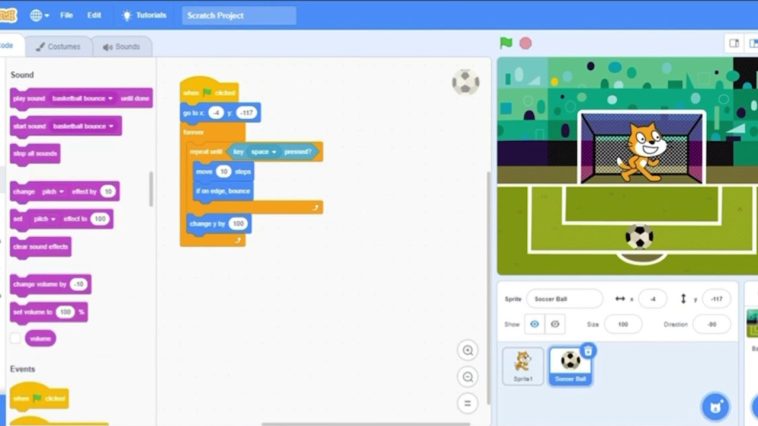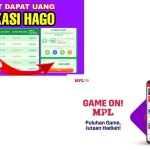Tutorial Membuat Game Sederhana di Unity
Unity adalah salah satu mesin gim terpopuler di dunia. Mesin ini digunakan untuk mengembangkan berbagai jenis gim mulai dari platformer 2D hingga proyek 3D yang kompleks. Dengan antarmuka yang ramah pengguna, komunitas yang aktif, dan kemampuan untuk menerbitkan gim di berbagai platform, Unity ideal untuk pemula maupun profesional.
Dalam artikel ini, kami menjelaskan langkah demi langkah cara membuat game sederhana di Unity dari penggunaan hingga pengujian hasilnya.
Persiapan: Gunakan Unity
Langkah pertama adalah menggunakan Unity Hub, aplikasi manajemen yang memungkinkan Anda mengatur berbagai versi dan proyek Unity dengan mudah.
Anda dapat menggunakan Unity Hub langsung dari situs web resmi unity.com.
Setelah digunakan, buka Unity Hub dan tambahkan versi terbaru Unity yang mendukung platform target Anda (misalnya, Windows, Android, atau iOS).
Selama digunakan, Anda harus memilih add-on yang diperlukan misalnya, Dukungan Android Build jika Anda ingin mengembangkan game seluler.
Buat proyek baru
Setelah digunakan, klik Proyek Baru di Unity Hub.
Pilih templat yang sesuai dengan jenis permainan 2D untuk permainan platform atau teka-teki sederhana, atau 3D untuk sesuatu yang lebih kompleks.
Beri nama proyek Anda, seperti “MyFirstGame”, pilih lokasi penyimpanan, dan klik Buat Proyek.
Unity kemudian membuka antarmuka utama dengan beberapa area penting seperti Scene, Game, Hierarchy, Project dan Inspector.
Memahami Antarmuka Pengguna
Sebelum Anda mulai mengembangkan, ada baiknya mengetahui area dasar Unity:
Tampilan Adegan: Di sini Anda menempatkan dan mengatur objek di dunia permainan Anda.
Tampilan Game: Menampilkan game sebagaimana pemain melihatnya.
Hirarki: Mencantumkan semua objek dalam pemandangan saat ini.
Proyek: Berisi semua berkas dan aset seperti gambar, suara, dan skrip.
Inspektur: Menampilkan properti objek yang dipilih dan memungkinkan Anda mengubahnya.
Pemahaman yang baik tentang area ini membuat bekerja di Unity jauh lebih mudah.
Membuat Objek Game
Sebagai contoh, kami membuat permainan sederhana di mana pemain mengendalikan bola yang bergerak melintasi suatu permukaan.
Pertama, buat Plane sebagai lantai melalui GameObject → 3D Object → Plane.
Lalu tambahkan Sphere melalui menu yang sama untuk berfungsi sebagai sphere pemain.
Posisikan bola di atas permukaan (misalnya pada X=0, Y=1, Z=0) sehingga tidak jatuh melalui lantai.
Lalu tambahkan komponen Rigidbody ke bola melalui Inspector → Add Component → Physics → Rigidbody.
Ini berarti bola bereaksi terhadap gravitasi dan gaya fisik.
Tambahkan Kontrol Pemain
Untuk membuat bola bergerak, kita perlu skrip dalam C#.
Di jendela Proyek, klik kanan dan pilih Buat → Skrip C#.
Misalnya, beri nama skrip PlayerController dan buka di Visual Studio atau editor lain.
Masukkan kode berikut:
menggunakan UnityEngine;
kelas publik PlayerController : MonoBehaviour
{
kecepatan mengapung publik = 5f;
pribadi Rigidbody rb;
batal Mulai()
{
rb = DapatkanKomponen<BadanRigid>();
}
void PembaruanTetap()
{
float pindahHorizontal = Input.GetAxis("Horizontal");
float moveVertical = Input.GetAxis("Vertikal");
Pergerakan Vector3 = new Vector3(gerakanHorizontal, 0.0f, gerakanVertikal);
rb.AddForce(gerakan * kecepatan);
}
}Simpan skrip dan seret ke objek Sphere di jendela Hierarchy untuk menautkannya.
Sesuaikan kamera dan pencahayaan
Secara default, setiap adegan sudah berisi kamera dan sumber cahaya.
Namun, Anda dapat menyesuaikan posisi kamera untuk menampilkan bola dari perspektif yang sesuai.
Pilih kamera dalam Hirarki dan sesuaikan posisi dan orientasinya.
Jika Anda menginginkan sumber cahaya tambahan, Anda dapat menambahkan cahaya lain melalui GameObject → Light → Directional Light.
Menguji permainan
Setelah semuanya siap, klik Mainkan di bagian atas editor untuk memulai permainan.
Gerakkan bola dengan tombol W, A, S, D atau tombol panah.
Jika bola bergerak dengan benar, Anda telah berhasil membuat permainan kecil pertama Anda!
Untuk berhenti, klik Putar lagi.
Buat Game (Bangun)
Langkah terakhir adalah mengekspor game untuk platform tertentu.
Buka File → Build Settings, pilih platform target Anda (misalnya Windows atau Android) dan klik Build.
Pilih lokasi penyimpanan dan Unity akan membuat berkas eksekusi game Anda.
Tutorial Membuat Game Sederhana di Scratch
Scratch adalah bahasa pemrograman visual yang dikembangkan oleh Massachusetts Institute of Technology (MIT) untuk memperkenalkan pemrograman kepada anak-anak dan pemula dengan cara yang sederhana dan menyenangkan. Dengan Scratch, Anda dapat membuat animasi, cerita interaktif, dan, tentu saja, permainan sederhana. Dalam artikel ini, kami akan menunjukkan langkah demi langkah cara membuat permainan sederhana di Scratch mulai dari perencanaan hingga pengujian.
Pengantar Scratch
Sebelum memulai, Anda perlu membiasakan diri dengan antarmuka pengguna Scratch. Anda dapat menggunakan Scratch langsung daring di scratch.mit.edu tanpa perlu menggunakan perangkat lunak tambahan (tersedia juga versi luring).
Antarmuka utama Scratch terdiri dari tiga area:
Panggung: Di sinilah karakter (sprite) muncul dan bergerak.
Palet Blok: Berisi semua blok kode yang tersedia yang mewakili perintah.
Area Pengkodean: Di sini Anda menggabungkan blok untuk membuat program Anda.
Scratch menggunakan sistem seret dan lepas, artinya Anda tidak perlu menulis kode teks seperti di Python atau Java. Sebagai gantinya, Anda membangun logika dengan menyusun blok-blok berwarna seperti potongan puzzle.
Kembangkan ide permainan
Sebelum memulai pemrograman, Anda memerlukan ide sederhana.
Dalam contoh ini, kita akan membuat permainan bernama “Tangkap Bola”, di mana pemain menggerakkan ember ke kiri dan ke kanan untuk menangkap bola yang jatuh. Setiap bola yang tertangkap akan mendapatkan poin.
Ide ini sempurna untuk pemula karena mencakup elemen dasar:
Pergerakan angka.
Deteksi tabrakan.
Sistem poin (variabel).
Perulangan dan kondisi.
Siapkan sprite dan latar belakang
Masuk ke Scratch dan klik Buat untuk memulai proyek baru.
Hapus kucing default (klik kanan → hapus).
Tambahkan sprite baru untuk bucket (dari perpustakaan atau gambar sendiri).
Tambahkan sprite untuk bola.
Pilih latar belakang yang sesuai misalnya, langit atau ruangan.
Sesuaikan ukuran sprite di panel sebelah kanan di bawah “Ukuran” agar pas di panggung.
Memprogram pergerakan bucket
Pemain mengendalikan ember dengan tombol panah kiri dan kanan.
Tambahkan blok berikut ke kode sprite bucket:
ketika bendera hijau diklik
selamanya
jika tombol (panah kanan) ditekan maka
ubah x sebesar 10
akhir
jika tombol (panah kiri) ditekan maka
ubah x sebesar -10
akhir
akhirKode ini membuat ember bergerak ke kiri atau kanan saat tombol panah ditekan.
Koordinat “x” menentukan posisi horizontal di panggung.
Buat Bola Jatuh
Sekarang kita biarkan bola jatuh dari atas ke bawah:
ketika bendera hijau diklik
selamanya
pergi ke x: pilih acak -200 hingga 200 y: 180
ulangi sampai <menyentuh (ember)>
ubah y sebesar -10
tunggu 0,05 detik
akhir
jika <menyentuh (ember)> maka
ubah [skor v] sebesar 1
memutar suara [pop v]
akhir
akhirKode ini membuat bola muncul secara acak dari atas, jatuh ke bawah, dan mencetak poin saat menyentuh ember.
Sistem Tambah Poin
Klik tab “Variabel” dan buat variabel baru bernama skor.
Lalu masukkan kode berikut ke dalam ember atau bola:
ketika bendera hijau diklik
atur [skor v] ke 0Artinya skor dimulai dari nol saat permainan dimulai.
Anda juga dapat menambahkan efek suara atau animasi saat skor meningkat untuk membuat permainan lebih menarik.
Pemrograman yang Menyenangkan
Untuk membuat permainan lebih menantang, Anda dapat menambahkan kondisi Game Over saat bola menyentuh tanah.
Buat sprite baru untuk tanah dan masukkan kode berikut ke dalam sprite bola:
jika <menyentuh (tanah)> maka
siaran [permainan berakhir v]
hentikan semuanya
akhirAnda juga dapat menampilkan pesan “Game Over” dengan blok say atau menggunakan latar belakang khusus game over.
Pengujian dan Peningkatan Game
Klik bendera hijau untuk memulai permainan.
Gerakkan ember dengan tombol panah dan cobalah untuk menangkap bola.
Jika gerakan terasa terlalu cepat atau terlalu lambat, ubah nilai untuk “ubah x sebesar” dan “ubah y sebesar”.
Anda dapat memperluas permainan dengan menambahkan pengatur waktu, tingkat kesulitan, atau jenis bola yang berbeda.
Simpan dan Bagikan
Klik File → Simpan sekarang untuk menyimpan proyek Anda.
Setelah Anda masuk, Anda dapat mengeklik “Bagikan” untuk menerbitkan game Anda secara daring.
Scratch juga memberi Anda tautan langsung atau kode tertanam sehingga Anda dapat memamerkan permainan Anda di situs web atau blog.
Kesimpulan
Baik Unity maupun Scratch merupakan platform yang sangat baik untuk memulai perjalanan di dunia pengembangan game, masing-masing dengan keunggulan dan pendekatan yang berbeda sesuai tingkat kemampuan pengguna.
Scratch ideal bagi pemula yang ingin belajar konsep dasar pemrograman dengan cara yang menyenangkan. Melalui sistem blok visual, pengguna dapat memahami logika seperti perulangan, kondisi, dan variabel tanpa perlu menulis kode rumit. Contoh sederhana seperti game “Tangkap Bola” membantu memperkenalkan dasar interaksi, perhitungan skor, dan logika permainan, sekaligus mendorong kreativitas dalam membuat berbagai jenis game.
Di sisi lain, Unity memberikan pengalaman yang lebih mendalam bagi mereka yang ingin beralih ke level profesional. Dengan kemampuan menambahkan objek 3D, menulis skrip, menerapkan efek fisika, hingga membangun sistem poin dan antarmuka pengguna, Unity memungkinkan Anda menciptakan game kompleks dan realistis.
Dengan memahami kedua platform ini, Anda dapat memulai dari dasar dengan Scratch, lalu melangkah lebih jauh ke Unity untuk menciptakan game yang lebih interaktif, canggih, dan siap bersaing di industri pengembangan game modern.